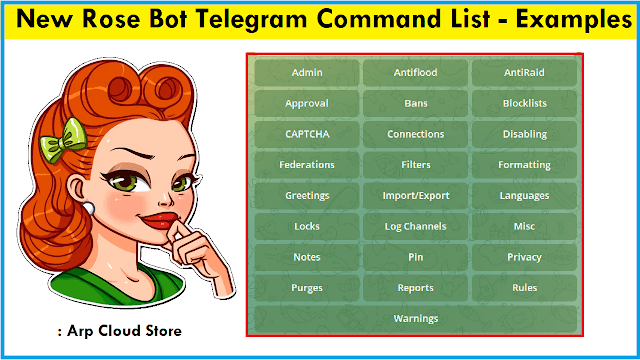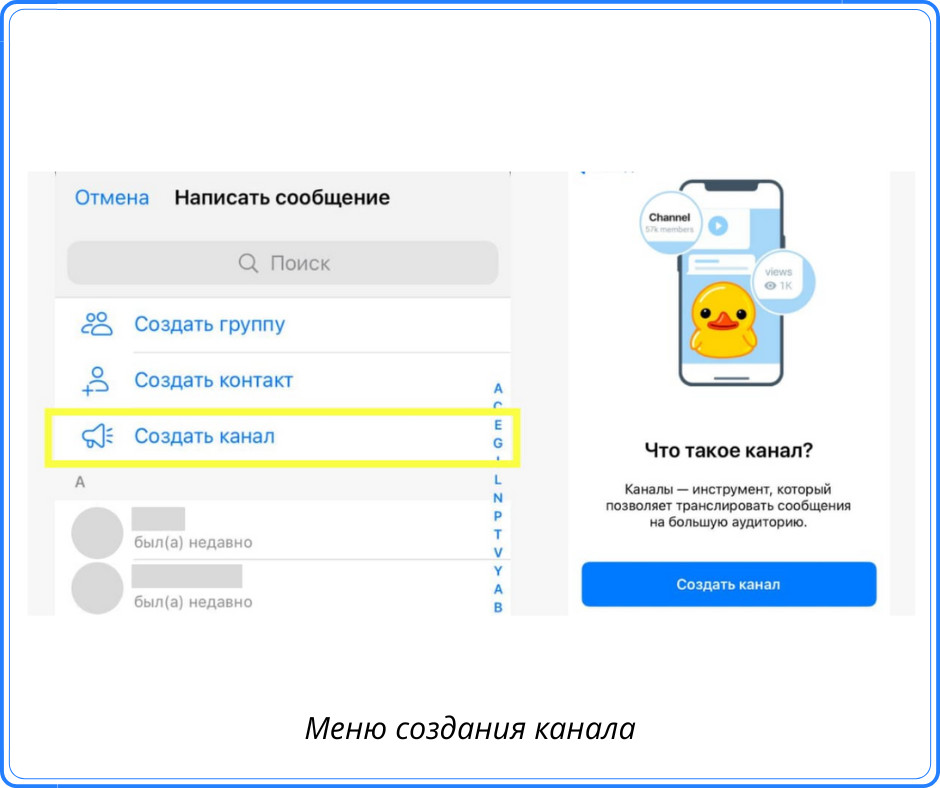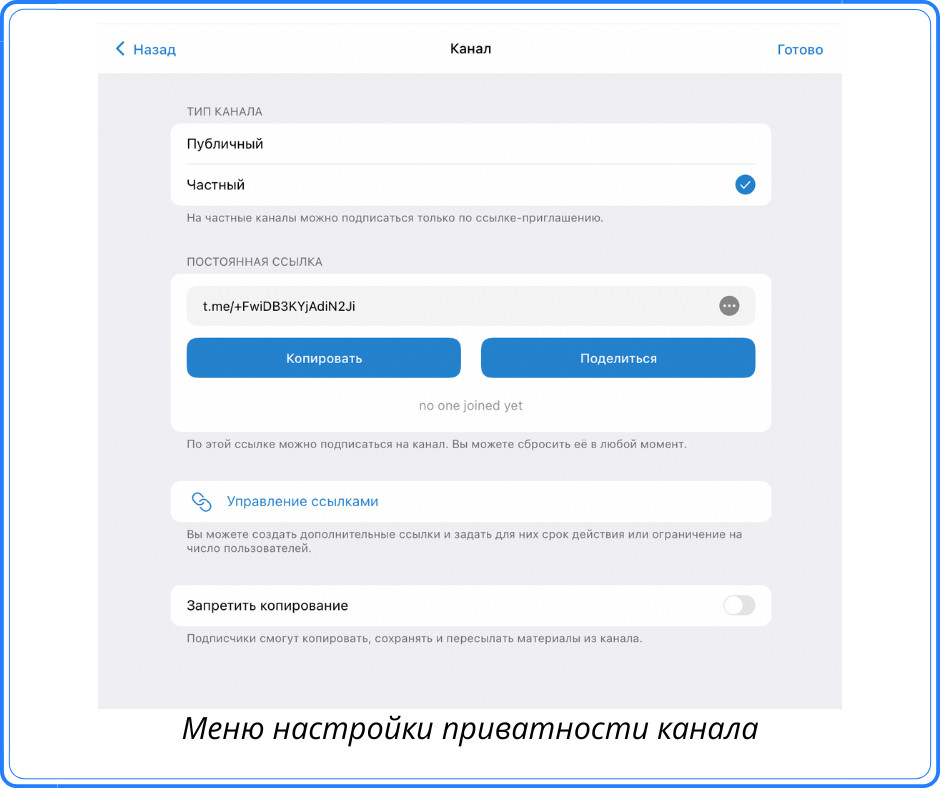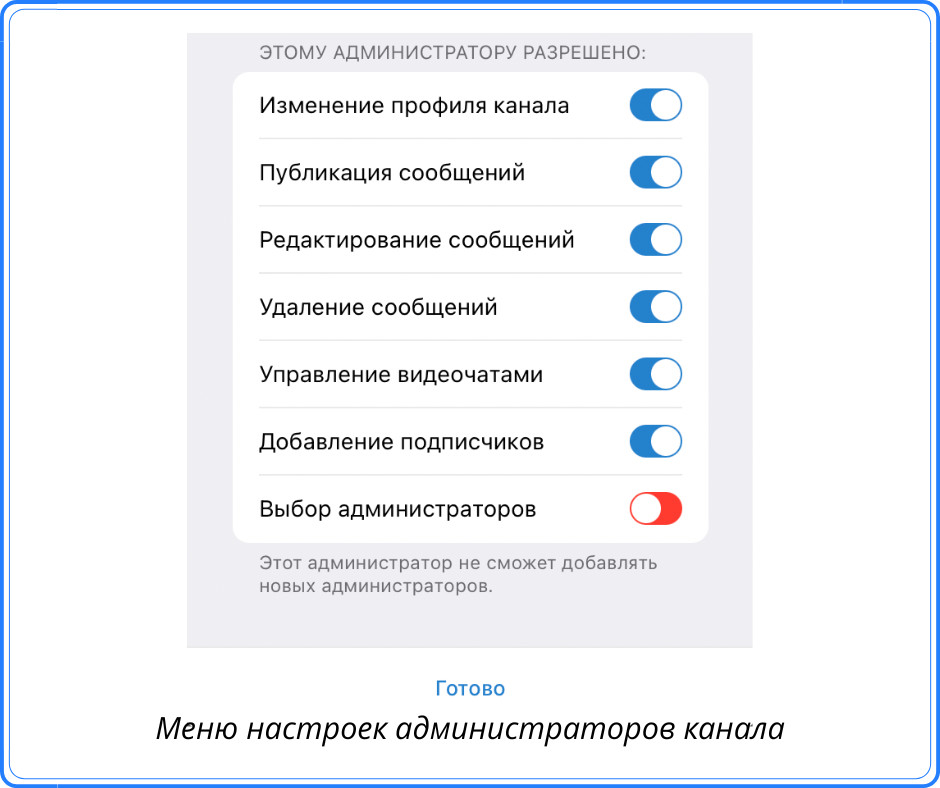Содержание
- Бот MissRose, дает ответы на ключевые слова
- ➕ Преимущества
- ➖ Недостатки
- Подробное описание
- Добавление
- Стандартные функции “бота-модератора”
- Приветствие
- Чистка чата
- Верификация пользователей :
- Триггеры автоматических ответов (filters)
- Общий алгоритм
- Разные виды ответов
- Чёрные списки
- Хранение и использование настроек MissRose для нескольких чатов
- How to setup Rose bot on Telegram?
- What is Rose Bot?
- How to setup Rose bot on Telegram?
- Rose Bot Commands List
- Miss Rose bot telegram commands list Telegram Group
- Rose bot telegram commands list
- Rose Bot Admin Commands
- Telegram group rules command
- ban user telegram group command list
- rose bot telegram welcome message and good bye message
- Auto delete welcome message command rose bot
- rose bot telegram group lock and warn commands list
- rose bot commands filter telegram | rose bot auto reply
- Rose bot set language command
- Telegram bot setting export and import commands
- Warn the user in telegram group rose bot command
Бот MissRose, дает ответы на ключевые слова
➕ Преимущества
➖ Недостатки
Подробное описание
@MissRose_bot — бот-админ для модерирования группы или сразу нескольких ТГ-групп на 25 языках.
Основные функции : приветствие от имени администратора или от своего имени, напоминание о правилах группы, назначение админов, вызов списка админов, mute участников на определенное время, бан, удаление веток сообщений, выдача правил чата в личном сообщении, возможность пожаловаться на пользователя, выдача сообщений по словам-триггерам (фильтры), чёрные списки, управление несколькими группами.
Добавление
Вариант 1. В поиске по чатам наберите MissRose
Выберите @MissRose_bot, откроется чат с ботом
Нажмите “Add me to your chat!” и выберите чат, в который вы хотите добавить MissRose
Выберите “Управление группой”, чтобы дать права администратора MissRose
Вариант 2. В настройках группы выберите “добавить нового участника”
В поиске введите: MissRose_bot
Добавьте бот в группу и дайте ему права Администратора
Стандартные функции “бота-модератора”
Приветствие
Включить/выключить приветствие : /welcome on — /welcome off
Установить приветствие : /setwelcome текст приветствия
Добавить в текст сообщения :
- Имя
- Фамилию
- Полное имя
- ТГ-ник
- Название чата
- Правила
Пример : /setwelcome Привет, ! Добро пожаловать в ! Чтобы сделать общение более конструктивным, мы придерживаемся общих правил:
При входе Геннадия Зеленого в группу Друзья Чебурашки, где запрещено произносить слово “Шапокляк”, бот будет выдавать сообщение: “ Привет, Геннадий! Добро пожаловать в Друзья Чебурашки! Чтобы сделать общение более конструктивным, мы придерживаемся общих правил: не произносить слово “Шапокляк ”.
Чистка чата
- от приветственных сообщений: /cleanwelcome on — /cleanwelcome off
- от сообщений о добавлении нового участника: /cleanservice on — /cleanservice off
Верификация пользователей :
Включить проверку: /welcomemute on — /welcomemute off
Создать текст кнопки проверочного сообщения: /setmutetext
Триггеры автоматических ответов (filters)
Бот может выдавать заданный текст в ответ на сообщения, содержащие определенные слова.
Общий алгоритм
- составляете список слов (имейте в виду, что Роза не умеет спрягать)
- составляете текст, который соответствует каждому слову, он может включать ссылки и картинки
- “скармливаете” это Розе с помощью команды в формате: /filter триггер ответ
Пример: в группе “Друзья чебурашки” очень часто задают вопрос про полотенца. Чтобы больше не отвечать самому на этот вопрос, можно задать команду: /filter полотенце “вот ваше полотенце, : polotenca.net” Тогда, когда Геннадий в очередной раз спросит в чате про полотенце, Роза сама ответит ему “вот ваше полотенце, Геннадий: polotenca.net”.
Разные виды ответов
- ответ из нескольких слов нужно заключать в кавычки
- чтобы добавить в текст ответа ссылку , не загромождая сообщение длинными URL, можно написать текст ответа, выделить его, нажать правой кнопкой мыши и в открывшемся меню форматирования кликнуть “создать ссылку” и вставить туда ссылку — ответ станет “кликабельным”
- чтобы отвечать картинкой , нужно на пост с картинкой ответить сообщением формата: /filter триггер
Чёрные списки
Чёрные списки — список триггеров, зарегистрировав которые, Роза автоматически удаляет сообщение и отправляет нарушителю сообщение или блокирует его на время. Так же как и с фильтрами, для настройки этой функции нужны 3 составляющие: команда, слово-триггер и сообщение, которым Роза будет отвечать недобросовестным чатовцам:
/addblacklist триггер ответ .
Чтобы блокировать нарушителей на определенное время по триггеру из чёрного списка, используйте команду /blacklistmode tmute time Время задается в формате Xm — в минутах, Xh — в часах, Xd — в днях.
Общие списки : в настоящее время, многие админы массовых чатов используют свои списки, один из них можно посмотреть и добавить комментарием свои триггеры здесь .
Посмотреть чёрный список можно с помощью команды /blacklist .
Убрать из чёрного списка можно командой /unblacklist .
Хранение и использование настроек MissRose для нескольких чатов
Можно выгружать и загружать настройки следующим образом:
Источник
How to setup Rose bot on Telegram?
Telegram groups can have members up to 200k, that’s a huge number. Managing such a huge group seems impossible. But, group managing bots like Rose bot make it very simple. In this article, we will share a guide to help you setup Rose bot on Telegram.
What is Rose Bot?
Rose is a group moderator bot. It moderates the Telegram groups and prevents the Telegram group from spammers. It helps you to manage huge Telegram groups. Rose is one of the most popular moderator bot for Telegram. There are many other Telegram groups for that but this one is the best and most popular out there.
How to setup Rose bot on Telegram?
To setup Rose bot on Telegram, follow these steps:
- Open Telegram Group: To add Rose bot in your Telegram Group. Launch the Telegram app and open the Telegram group.
- Add @missrose_bot to group: Tap on Add Members in your Telegram group. Search for @missrose_bot and add the Rose bot to group
Now, the process to setup Rose bot, finishes here. You can continue using the Rose bot to ban/unban users and other things which are possible with this bot.
Rose Bot Commands List
Here’s the Rose Bot Commands List, you can use commands from this list with the Rose bot:
- /setlang – It is used to set language of Rose bot
- /setflood – set spam message limit after which a member will be muted
- /setfloodmode – set what action to take on flooding
- /allowlist – defines type of media or messages allowed in Telegram group
- /rmallowlist – remove types from allowlist
- /addblocklist – censor a particular word
- /unblocklist – remove from censored list
- /unblocklistall – remove everything from blocklist
- /setwelcome – Let’s you set a message that displays when a new member joins
- /captcha – adds a captcha for new members to prevent bot access and spam
- /export – export configs from one group
- /import – import the exported config
There are more bot commands for the Rose bot, but these were the most popular. You can talk to the Rose bot in private try all the commands to learn about them. If you want to share some commands, leave them in the comments section below.
Found this tutorial to setup Rose bot on Telegram helpful? Share it on Social media by tagging @droidmaze on Twitter. Ask your questions in the comment section below. Follow us on Twitter for the latest news and updates regarding Android and Google.
Источник
Miss Rose bot telegram commands list Telegram Group
Do you want to know all Rose bot telegram commands list and how to use commands in the telegram group? then the article is for you. Miss Rose bot is a popular Telegram Group Bot and has lots of features that help to manage the telegram group. How to Manage Telegram Group Using Rose Bot made simple just learn all rose bot commands telegram list.
Will share all commands like rose bot telegram welcome message, telegram bot filter words, rose bot auto-reply, rose bot buttons, rose bot commands filter and many more telegram bot commands list.
According to Officials using rose bot commands in telegram:
Group management doesn’t need to be complicated With Miss Rose, keeping your group running smoothly is easier than ever!
And that is 100% true, Rose bot is used by more than 33 million users.
Now let’s know all rose bot telegram commands list and usage.
Rose bot telegram commands list
Updated List of Telegram Rose bot commands to know how to manage rose bot in telegram. The first command is mostly used in the rose bot telegram welcome message command in the telegram group.
So below mentioned all the Rose Bot Commands that you can Set/Send to your Telegram Group. Along with a list of commands with short meanings for each command, this will help you in better understanding.
Rose Bot Admin Commands
Make it easy to promote and demote users with the admin module!
- /promote : Promote a user.
- /demote : Demote a user.
- /adminlist: List the admins in the current chat.
- /admincache: Update the admin cache, to take into account new admins/admin permissions.
- /anonadmin : Allow anonymous admins to use all commands without checking their permissions. Not recommended.
- /adminerror : Send error messages when normal users use admin commands. Default: true.
Telegram group rules command
: Set the rules for this chat. Supports markdown, buttons, fillings, etc.
ban user telegram group command list
User commands:
— /kickme: Users that use this, kick themselves.
Admin commands:
- /ban: Ban a user.
- /dban: Ban a user by reply, and delete their message.
- /sban: Silently ban a user, and delete your message.
- /tban: Temporarily ban a user. Example time values: 4m = 4 minutes, 3h = 3 hours, 6d = 6 days, 5w = 5 weeks.
- /unban: Unban a user.
- /mute: Mute a user.
- /dmute: Mute a user by reply, and delete their message.
- /smute: Silently mute a user, and delete your message.
- /tmute: Temporarily mute a user. Example time values: 4m = 4 minutes, 3h = 3 hours, 6d = 6 days, 5w = 5 weeks.
- /unmute: Unmute a user.
- /kick: Kick a user.
- /dkick: Kick a user by reply, and delete their message.
- /skick: Silently kick a user, and delete your message
Examples:
— Mute a user for two hours.
/tmute @username 2h
rose bot telegram welcome message and good bye message
Greetings Commands are used by every group to welcome, also to clean welcome message after some time.
Give your members a warm welcome with the greetings module! Or a sad goodbye. Depends!
- /welcome : Enable/disable welcomes messages.
- /goodbye : Enable/disable goodbye messages.
- /setwelcome
: Set a new welcome message. Supports markdown, buttons, and fillings.
: Set a new goodbye message. Supports markdown, buttons, and fillings.
Auto delete welcome message command rose bot
How can I delete my telegram bot messages?
You can auto-delete welcome messages from the telegram group
- /cleanservice : Delete all service messages. Those are the annoying ‘x joined the group’ notifications you see when people join.
- /cleanwelcome : Delete old welcome messages. When a new person joins, or after 5 minutes, the previous message will get deleted.
rose bot telegram group lock and warn commands list
The locks module allows you to lock away some common items in the telegram world; the bot will automatically delete them!
Rose bot telegram commands list Admin commands:
- /lock : Lock one or more items. Now, only admins can use this type!
- /unlock : Unlock one or more items. Everyone can use this type again!
- /locks: List currently locked items.
- /lockwarns : Enabled or disable whether a user should be warned when using a locked item.
- /locktypes: Show the list of all lockable items.
- /allowlist : Allowlist a URL, group ID, channel @, or bot @ to stop them from being deleted by URL, forward, invite link, and inline locks. Separate with a space to add multiple items at once. If no arguments are given, return the current allowlist.
- /rmallowlist : Remove an item from the allowlist — URL, invite link, and forward locking will now take effect on messages containing it again. Separate with a space to remove multiple items.
- /rmallowlistall: Remove all allowed items.
Examples:
— Lock stickers with:
-> /lock sticker
— You can lock/unlock multiple items by chaining them:
-> /lock sticker photo gif video
— To allow forwards from a specific channel, eg @RoseSupport, you can allowlist it. You can also use the ID, or invitelink:
-> /allowlist @RoseSupport
rose bot commands filter telegram | rose bot auto reply
Make your chat more lively with filters; The bot will reply to certain words!
Commands:
— /filter : Every time someone says «trigger», the bot will reply with «sentence». For multiple word filters, quote the trigger.
— /filters: List all chat filters.
— /stop : Stop the bot from replying to «trigger».
— /stopall: Stop ALL filters in the current chat. This cannot be undone.
Examples:
— Set a filter:
-> /filter hello Hello there! How are you?
— Set a multiword filter:
-> /filter «hello friend» Hello back! Long time no see!
— Set a filter that can only be used by admins:
-> /filter «example» This filter wont happen if a normal user says it
— To save a «protected» filter, which cant be forwarded:
-> /filter «example» This filter cant be forwarded — To save a file, image, gif, or any other attachment, simply reply to the file with:
-> /filter trigger
Rose bot set language command
It is good to add your own language because not every group speaks fluent English; some groups would rather have Rose respond in their own language.
This is where translations come in; you can change the language of most replies to be in the language of your choice!
Available languages are:
- AR (العربية)
- AZ (azərbaycan)
- BE (беларуская)
- CKB (کوردیی ناوەندی)
- DE (Deutsch)
- ENGB (British English)
- ES (español)
- ESAR (español)
- FA (فارسی)
- FR (français)
- HE (עברית)
- ID (Indonesia)
- IT (italiano)
- KM (ខ្មែរ)
- MLIN (മലയാളം)
- NL (Nederlands)
- PA (ਪੰਜਾਬੀ)
- PL (polski)
- PT (português)
- PTBR (português)
- RU (русский)
- SH (srpskohrvatski)
- TA (தமிழ்)
- TR (Türkçe)
- UK (українська)
- UZ (o‘zbek)
- VI (Tiếng Việt)
- ZHCN (中文)
- ZHTW (繁體中文)
— /setlang : Set your preferred language.
Telegram bot setting export and import commands
Some people just want to see the world burn. Others, just want to have a way of grouping their chat data in one place so they can export their configuration to other chats!
Rose allows you to import/export settings for chat, so you can quickly set up other chats using a preexisting template. Instead of setting the same settings over and over again in different chats, you can use this feature to copy the general configuration across groups.
The generated file is in standard JSON format, so if there are any settings you don’t want to import to your other chats, just open the file and edit it before importing.
Exporting settings can be done by any administrator, but for security reasons, importing can only be done by the group creator.
The following modules will have their data exported:
— admin
— antiflood
— blocklists
— disabled
— federations
— filters
— greetings
— locks
— notes
— pins
— raids
— reports
— rules
— translations
— warns
Chat owner commands:
— /export: Generate a file containing all your chat data.
— /import: Import the settings in the replied to the data file.
Examples:
— To export only specific categories, use:
-> /export notes filters
— Or, to import only specific categories from a file, use:
-> /import rules greetings
Warn the user in telegram group rose bot command
Keep your members in check with warnings; stop them getting out of control!
If you’re looking for automated warnings, go read about the blocklist module.
- /warn : Warn a user.
- /dwarn : Warn a user by reply, and delete their message.
- /swarn : Silently warn a user, and delete your message.
- /warns: See a user’s warnings.
- /rmwarn: Remove a user’s latest warning.
- /resetwarn: Reset all of a user’s warnings to 0.
- /resetallwarns: Delete all the warnings in a chat. All users return to 0 warns.
- /warnings: Get the chat’s warning settings.
- /warnmode : View or set the chat’s warn mode.
- /warnlimit : View or set the number of warnings before users are punished.
- /warntime : View or set how long warnings should last. Example time values: 4m = 4 minutes, 3h = 3 hours, 6d = 6 days, 5w = 5 weeks.
Examples:
— Warn a user.
-> /warn @user For disobeying the rules
Well, that’s enough in this post.
If you want to know the complete list of commands with proper examples do visit the official website: Missrose.org
In conclusion, Miss Rose bot telegram commands list Telegram Group Bot
I hope you found this article helpful about the rose bot commands list in the telegram. Now you can easily manage the telegram group using a rose bot. I also used it to set welcome messages in the telegram group using the miss rose bot.
By knowing all the rose bot telegram commands list it will be best and easy to manage telegram groups using commands. You can try many commands and let us know if you want more such tutorials.
See you in the new tutorial/article.
Feel free to share with your friends and on social media accounts.
Источник
Краткое описание
💡
MissRose — Телеграм-бот, выдающий приветствия новым участникам и настраиваемые сообщения по ключевым словам, выполняет ключевые функции помощника модератора.
-
Краткое описание
-
➕ Преимущества
-
➖ Недостатки
-
Подробное описание
-
Добавление
-
Стандартные функции “бота-модератора”
-
Приветствие
-
Чистка чата
-
Верификация пользователей:
-
Триггеры автоматических ответов (filters)
-
Общий алгоритм
-
Разные виды ответов
-
Чёрные списки
-
Хранение и использование настроек MissRose для нескольких чатов
-
Федерации
-
Справочная информация:
-
См. также
➕ Преимущества
- Лёгкая настройка
- Не нужно уметь программировать
- Можно задать ответы на часто повторяющиеся вопросы
- Сообщения могут быть персонализированные и с картинками
- Симпатичный образ
➖ Недостатки
- Чтобы посмотреть приветствие, нужно вызвать бот
- Нельзя посмотреть список триггеров
- Роза не умеет спрягать (пока), поэтому нужно будет создавать в качестве отдельных фильтров наиболее употребляемые словоформы, чтобы с уверенностью не пропустить запрос
Подробное описание
@MissRose_bot — бот-админ для модерирования группы или сразу нескольких ТГ-групп на 25 языках.
Основные функции: приветствие от имени администратора или от своего имени, напоминание о правилах группы, назначение админов, вызов списка админов, mute участников на определенное время, бан, удаление веток сообщений, выдача правил чата в личном сообщении, возможность пожаловаться на пользователя, выдача сообщений по словам-триггерам (фильтры), чёрные списки, управление несколькими группами.
Добавление
Вариант 1. В поиске по чатам наберите MissRose
Выберите @MissRose_bot, откроется чат с ботом
Нажмите “Add me to your chat!” и выберите чат, в который вы хотите добавить MissRose
Выберите “Управление группой”, чтобы дать права администратора MissRose
Вариант 2. В настройках группы выберите “добавить нового участника”
В поиске введите: MissRose_bot
Добавьте бот в группу и дайте ему права Администратора
Стандартные функции “бота-модератора”
Приветствие
Включить/выключить приветствие: /welcome on — /welcome off
Установить приветствие: /setwelcome текст приветствия
Добавить в текст сообщения:
- Имя
{first} - Фамилию
{last} - Полное имя
{fullname} - ТГ-ник
{username} - Название чата
{chatname} - Правила
{rules}
Пример: /setwelcome Привет, {first}! Добро пожаловать в {chatname}! Чтобы сделать общение более конструктивным, мы придерживаемся общих правил: {rules}
При входе Геннадия Зеленого в группу Друзья Чебурашки, где запрещено произносить слово “Шапокляк”, бот будет выдавать сообщение: “Привет, Геннадий! Добро пожаловать в Друзья Чебурашки! Чтобы сделать общение более конструктивным, мы придерживаемся общих правил: не произносить слово “Шапокляк”.
Чистка чата
- от приветственных сообщений:
/cleanwelcome on—/cleanwelcome off - от сообщений о добавлении нового участника:
/cleanservice on—/cleanservice off
Верификация пользователей:
Включить проверку: /welcomemute on — /welcomemute off
Создать текст кнопки проверочного сообщения: /setmutetext
Триггеры автоматических ответов (filters)
Бот может выдавать заданный текст в ответ на сообщения, содержащие определенные слова.
Общий алгоритм
- составляете список слов (имейте в виду, что Роза не умеет спрягать)
- составляете текст, который соответствует каждому слову, он может включать ссылки и картинки
- “скармливаете” это Розе с помощью команды в формате:
/filter триггер ответ
Пример: в группе “Друзья чебурашки” очень часто задают вопрос про полотенца. Чтобы больше не отвечать самому на этот вопрос, можно задать команду:
/filter полотенце “вот ваше полотенце, {name}: polotenca.net”
Тогда, когда Геннадий в очередной раз спросит в чате про полотенце, Роза сама ответит ему “вот ваше полотенце, Геннадий: polotenca.net”.
Разные виды ответов
- ответ из нескольких слов нужно заключать в кавычки
- чтобы добавить в текст ответа ссылку, не загромождая сообщение длинными URL, можно написать текст ответа, выделить его, нажать правой кнопкой мыши и в открывшемся меню форматирования кликнуть “создать ссылку” и вставить туда ссылку — ответ станет “кликабельным”
- чтобы отвечать картинкой, нужно на пост с картинкой ответить сообщением формата:
/filter триггер
Чёрные списки
Чёрные списки — список триггеров, зарегистрировав которые, Роза автоматически удаляет сообщение и отправляет нарушителю сообщение или блокирует его на время. Так же как и с фильтрами, для настройки этой функции нужны 3 составляющие: команда, слово-триггер и сообщение, которым Роза будет отвечать недобросовестным чатовцам:
/addblacklist триггер ответ.
Чтобы блокировать нарушителей на определенное время по триггеру из чёрного списка, используйте команду /blacklistmode tmute time Время задается в формате Xm — в минутах, Xh — в часах, Xd — в днях.
Общие списки: в настоящее время, многие админы массовых чатов используют свои списки, один из них можно посмотреть и добавить комментарием свои триггеры здесь.
Посмотреть чёрный список можно с помощью команды /blacklist.
Убрать из чёрного списка можно командой /unblacklist.
Можно выгружать и загружать настройки следующим образом:
- В общем чате ввести
/export— Роза пришлёт в ответ файл, содержащий её настройки, включая триггеры блокировки, — этот файл можно отправить в другой чат - ответить на сообщение с экспортом командой
/import blocklistsи вложить файл с настройками
Федерации
Федерации — списки пользователей, которые были заблокированы с указанием причин блокировки в формате CSV или JSON.
Подробнее: https://missrose.org/guide/federations/manage/
Справочная информация:
Обратная связь: @RoseSupport
Исчерпывающая документация на английском от разработчиков: missrose.org/guide
См. также
Adding Rose to your Telegram group is incredibly easy!
Instructions:
- Open up your Telegram client of choice
- Do a user search for user @MissRose_bot (see note below)
- View Rose’s profile, and click the 3-button menu in the top right corner and select the “Add to group” option, then choose your group.
- Congratulations! You’ve added Miss Rose to your group
Alternative Instructions:
- Click the following link: http://telegram.me/MissRose_bot?startgroup=botstart
- If you’re on your mobile device, the link should open your Telegram client to select the chat you wish to add Rose to.
- If you’re on a PC, you need to have Telegram Desktop installed. When the link opens in your browser, Telegram will ask you to allow it to open the link. Allow it to open and you will get a prompt to choose which group you’d like to add Rose to.
Do you want to know all Rose bot telegram commands list and how to use commands in the telegram group? then the article is for you. Miss Rose bot is a popular Telegram Group Bot and has lots of features that help to manage the telegram group. How to Manage Telegram Group Using Rose Bot made simple just learn all rose bot commands telegram list.
Will share all commands like rose bot telegram welcome message, telegram bot filter words, rose bot auto-reply, rose bot buttons, rose bot commands filter and many more telegram bot commands list.
According to Officials using rose bot commands in telegram:
Group management doesn’t need to be complicated With Miss Rose, keeping your group running smoothly is easier than ever!
And that is 100% true, Rose bot is used by more than 33 million users.
First, learn How to set up the Rose bot in Telegram Group
Now let’s know all rose bot telegram commands list and usage.
Rose bot telegram commands list
Updated List of Telegram Rose bot commands to know how to manage rose bot in telegram. The first command is mostly used in the rose bot telegram welcome message command in the telegram group.
So below mentioned all the Rose Bot Commands that you can Set/Send to your Telegram Group. Along with a list of commands with short meanings for each command, this will help you in better understanding.
You may like: Social Media PNG for PicsArt Download
Rose Bot Admin Commands
Make it easy to promote and demote users with the admin module!
- /promote <reply/username/mention/userid>: Promote a user.
- /demote <reply/username/mention/userid>: Demote a user.
- /adminlist: List the admins in the current chat.
- /admincache: Update the admin cache, to take into account new admins/admin permissions.
- /anonadmin <yes/no/on/off>: Allow anonymous admins to use all commands without checking their permissions. Not recommended.
- /adminerror <yes/no/on/off>: Send error messages when normal users use admin commands. Default: true.
Telegram group rules command
- /setrules <text>: Set the rules for this chat. Supports markdown, buttons, fillings, etc.
- /privaterules <yes/no/on/off>: Enable/disable whether the rules should be sent in private.
- /resetrules: Reset the chat rules to default.
- /setrulesbutton: Set the rules button name when using {rules}.
- /resetrulesbutton: Reset the rules button name from {rules} to default.
ban user telegram group command list
User commands:
— /kickme: Users that use this, kick themselves.
Admin commands:
- /ban: Ban a user.
- /dban: Ban a user by reply, and delete their message.
- /sban: Silently ban a user, and delete your message.
- /tban: Temporarily ban a user. Example time values: 4m = 4 minutes, 3h = 3 hours, 6d = 6 days, 5w = 5 weeks.
- /unban: Unban a user.
- /mute: Mute a user.
- /dmute: Mute a user by reply, and delete their message.
- /smute: Silently mute a user, and delete your message.
- /tmute: Temporarily mute a user. Example time values: 4m = 4 minutes, 3h = 3 hours, 6d = 6 days, 5w = 5 weeks.
- /unmute: Unmute a user.
- /kick: Kick a user.
- /dkick: Kick a user by reply, and delete their message.
- /skick: Silently kick a user, and delete your message
Examples:
— Mute a user for two hours.
/tmute @username 2h
rose bot telegram welcome message and good bye message
Greetings Commands are used by every group to welcome, also to clean welcome message after some time.
Give your members a warm welcome with the greetings module! Or a sad goodbye… Depends!
Admin commands:
- /welcome <yes/no/on/off>: Enable/disable welcomes messages.
- /goodbye <yes/no/on/off>: Enable/disable goodbye messages.
- /setwelcome <text>: Set a new welcome message. Supports markdown, buttons, and fillings.
- /resetwelcome: Reset the welcome message.
- /setgoodbye <text>: Set a new goodbye message. Supports markdown, buttons, and fillings.
- /resetgoodbye: Reset the goodbye message.
Auto delete welcome message command rose bot
How can I delete my telegram bot messages?
You can auto-delete welcome messages from the telegram group
- /cleanservice <yes/no/on/off>: Delete all service messages. Those are the annoying ‘x joined the group’ notifications you see when people join.
- /cleanwelcome <yes/no/on/off>: Delete old welcome messages. When a new person joins, or after 5 minutes, the previous message will get deleted.
rose bot telegram group lock and warn commands list
The locks module allows you to lock away some common items in the telegram world; the bot will automatically delete them!
Rose bot telegram commands list Admin commands:
- /lock <item(s)>: Lock one or more items. Now, only admins can use this type!
- /unlock <item(s)>: Unlock one or more items. Everyone can use this type again!
- /locks: List currently locked items.
- /lockwarns <yes/no/on/off>: Enabled or disable whether a user should be warned when using a locked item.
- /locktypes: Show the list of all lockable items.
- /allowlist <url/id/@channelname(s)>: Allowlist a URL, group ID, channel @, or bot @ to stop them from being deleted by URL, forward, invite link, and inline locks. Separate with a space to add multiple items at once. If no arguments are given, return the current allowlist.
- /rmallowlist <url/id/@channelname(s)>: Remove an item from the allowlist — URL, invite link, and forward locking will now take effect on messages containing it again. Separate with a space to remove multiple items.
- /rmallowlistall: Remove all allowed items.
Examples:
— Lock stickers with:
-> /lock sticker
— You can lock/unlock multiple items by chaining them:
-> /lock sticker photo gif video
— To allow forwards from a specific channel, eg @RoseSupport, you can allowlist it. You can also use the ID, or invitelink:
-> /allowlist @RoseSupport
Also learn: Install Custom fonts in Pixellab tutorial
rose bot commands filter telegram | rose bot auto reply
Make your chat more lively with filters; The bot will reply to certain words!
Commands:
— /filter <trigger> <reply>: Every time someone says «trigger», the bot will reply with «sentence». For multiple word filters, quote the trigger.
— /filters: List all chat filters.
— /stop <trigger>: Stop the bot from replying to «trigger».
— /stopall: Stop ALL filters in the current chat. This cannot be undone.
Examples:
— Set a filter:
-> /filter hello Hello there! How are you?
— Set a multiword filter:
-> /filter «hello friend» Hello back! Long time no see!
— Set a filter that can only be used by admins:
-> /filter «example» This filter wont happen if a normal user says it {admin}
— To save a «protected» filter, which cant be forwarded:
-> /filter «example» This filter cant be forwarded {protect}
— To save a file, image, gif, or any other attachment, simply reply to the file with:
-> /filter trigger
Rose bot set language command
It is good to add your own language because not every group speaks fluent English; some groups would rather have Rose respond in their own language.
This is where translations come in; you can change the language of most replies to be in the language of your choice!
Available languages are:
- AR (العربية)
- AZ (azərbaycan)
- BE (беларуская)
- CKB (کوردیی ناوەندی)
- DE (Deutsch)
- ENGB (British English)
- ES (español)
- ESAR (español)
- FA (فارسی)
- FR (français)
- HE (עברית)
- ID (Indonesia)
- IT (italiano)
- KM (ខ្មែរ)
- MLIN (മലയാളം)
- NL (Nederlands)
- PA (ਪੰਜਾਬੀ)
- PL (polski)
- PT (português)
- PTBR (português)
- RU (русский)
- SH (srpskohrvatski)
- TA (தமிழ்)
- TR (Türkçe)
- UK (українська)
- UZ (o‘zbek)
- VI (Tiếng Việt)
- ZHCN (中文)
- ZHTW (繁體中文)
— /setlang <language>: Set your preferred language.
Telegram bot setting export and import commands
Some people just want to see the world burn. Others, just want to have a way of grouping their chat data in one place so they can export their configuration to other chats!
Rose allows you to import/export settings for chat, so you can quickly set up other chats using a preexisting template. Instead of setting the same settings over and over again in different chats, you can use this feature to copy the general configuration across groups.
The generated file is in standard JSON format, so if there are any settings you don’t want to import to your other chats, just open the file and edit it before importing.
Exporting settings can be done by any administrator, but for security reasons, importing can only be done by the group creator.
Want to use PixelLab Fonts Pack Download Zip
The following modules will have their data exported:
— admin
— antiflood
— blocklists
— disabled
— federations
— filters
— greetings
— locks
— notes
— pins
— raids
— reports
— rules
— translations
— warns
Chat owner commands:
— /export: Generate a file containing all your chat data.
— /import: Import the settings in the replied to the data file.
Examples:
— To export only specific categories, use:
-> /export notes filters
— Or, to import only specific categories from a file, use:
-> /import rules greetings
Warn the user in telegram group rose bot command
Keep your members in check with warnings; stop them getting out of control!
If you’re looking for automated warnings, go read about the blocklist module.
Admin commands:
- /warn <reason>: Warn a user.
- /dwarn <reason>: Warn a user by reply, and delete their message.
- /swarn <reason>: Silently warn a user, and delete your message.
- /warns: See a user’s warnings.
- /rmwarn: Remove a user’s latest warning.
- /resetwarn: Reset all of a user’s warnings to 0.
- /resetallwarns: Delete all the warnings in a chat. All users return to 0 warns.
- /warnings: Get the chat’s warning settings.
- /warnmode <ban/kick/mute/tban/tmute>: View or set the chat’s warn mode.
- /warnlimit <number>: View or set the number of warnings before users are punished.
- /warntime <time>: View or set how long warnings should last. Example time values: 4m = 4 minutes, 3h = 3 hours, 6d = 6 days, 5w = 5 weeks.
Examples:
— Warn a user.
-> /warn @user For disobeying the rules
Well, that’s enough in this post.
If you want to know the complete list of commands with proper examples do visit the official website: Missrose.org
In conclusion, Miss Rose bot telegram commands list Telegram Group Bot
I hope you found this article helpful about the rose bot commands list in the telegram. Now you can easily manage the telegram group using a rose bot. I also used it to set welcome messages in the telegram group using the miss rose bot.
By knowing all the rose bot telegram commands list it will be best and easy to manage telegram groups using commands. You can try many commands and let us know if you want more such tutorials.
See you in the new tutorial/article.
Feel free to share with your friends and on social media accounts.
Thanks for visiting!
Also read:
Marathi Calligraphy Fonts Download
😼
Выбор
редакции
7 Октября 2022
1 212
В избр.
Сохранено
Ведение бизнеса в мессенджере Telegram уже не просто дань моде, а реальный и работающий способ продвижения и продаж. С чего начать, куда идти и какие особенности этого инструмента нужно знать? Об этом пойдет речь в нашем материале.
Мессенджер Telegram — топовый инструмент современного бизнеса.
После запрета самой популярной в мире соцсети Meta (признана экстремистской и запрещена на территории Российской Федерации), количество установок мессенджера возросло в разы. Согласно статистике, только за март-апрель количество регистраций увеличилось на 40%. Сейчас Telegram — одна из наиболее привлекательных для рекламодателей площадок: за первое полугодие 2022 г. его суточная российская аудитория выросла на 66% — с 25 млн человек до 41,6 млн человек, по оценке Mediascope. Чем же оказался полезным этот мессенджер?
10 фишек социального мессенджера Telegram:
- Мультиплатформенность — мобильное приложение, десктопная версия, совместимость с IOS, Android, Linux и тд — позволяют общаться и работать с любого устройства синхронно.
- Большой объём облачного хранилища — передавать и хранить файлы до 2 Гб теперь можно легко и просто.
- Обновление Premium — наделило этот мессенджер почти безграничными смарт-опциями: от распознавания голосовых сообщений до увеличения всех лимитов обычной версии.
- Несколько аккаунтов в одном приложении — разделяйте личное общение, работу, бизнес и тд.
- Возможность создавать группы до 200.000 человек, секретные чаты и официальные каналы для транслирования информации.
- Быстрое, простое и бюджетное создание и внедрение различных ботов, облегчающих работу, общение, модерацию и отдых.
- Возможность персонализации и создания собственных аутентичных наклеек-эмодзи.
- Голосовые и видео чаты с возможностью демонстрации экрана позволяют сделать общение максимально комфортным, а качество связи существенно отличается от аналогов и превосходит их.
- Множество удобных настроек для упорядочивания чатов, поиска и сортировки информации, а также широкие возможности для продвижения и распространения информации.
- Один из самых защищенных мессенджеров с передовой технологией шифрования, который не дает доступа к чатам никому — ни крупным корпорациям, ни государственным структурам. Кроме того имеется широкий функционал по безопасности сообщений, чатов, пересылаемых сообщений и даже сделанных скриншотов переписок.
Попробовав основные фишки Telegram, существенная часть российского бизнес-сообщества достаточно быстро перекочевала именно в этот мессенджер. В период с января по июнь 2022 года интерес к нативной рекламе в Telegram со стороны рекламодателей увеличился вдвое в годовом выражении. Об этом пишет «Коммерсантъ» со ссылкой на данные исследования, которое провёл сервис для запуска интеграций Telega.in совместно с платформой управления контекстной рекламой eLama. Таким образом, мессенджер Telegram сейчас держит пальму первенства среди популярных и наиболее эффективных инструментов для ведения и продвижения бизнеса.
Как создать и настроить свой бизнес-канал в Telegram?
Итак, для того, чтобы создать свой канал в Telegram, сначала надо определиться с его типом: закрытый или публичный. Первый тип каналов нельзя найти через поиск: они доступны только по ссылке, новые подписчики подают заявку на вступление — этот тип используется для приватных клубов и публикации эксклюзивного контента, для доступа к которому нужно оплатить подписку. Открытые каналы можно найти в поиске и для подписки не нужно одобрение модератора — этот тип чаще всего выбирают компании, поскольку так проще наращивать аудиторию и развивать сообщество.
Шаг 1. Создаём канал. Сделать это можно как в десктопе, так и через приложение: достаточно выбрать необходимый тип, нажав на кнопку с блокнотом и ручкой в верхнем правом меню.
Рис.1 Меню создания канала
Шаг 2. Оформляем канал. Заполняем графы с названием и описанием канала, добавляем аватарку. Если у вас есть сайт или чат, в котором пользователи могут обсудить информацию канала, то добавьте ссылку в описание.
Шаг 3. Настраиваем канал. Укажите тип канала — закрытый или публичный, выберите для него имя (публичный) или сформируйте ссылку (закрытый) и настройте защиту от копирования, если нужно. Не стоит активировать кнопку «Защита от копирования» для коммерческих каналов — посты нельзя будет репостить, и это может уменьшить поток новых подписчиков.
Рис.2 Меню настройки приватности канала
Далее необходимо активировать нужные дополнительные опции: смайлики — позволят читателям оставлять реакцию на ваши публикации; связка с чатом — позволит начать обсуждения любого поста в специальном чате, а также позволит дублировать все публикации из канала в чат автоматически.
Рис.3 Меню основных настроек канала
Особое внимание стоит уделить добавлению администраторов: вы должны быть уверены в этих людях, поскольку нередки случаи публикации несанкционированного контента, ведущего к гибели канала. Распределяйте ограничения на всех, кого добавляете в администрацию: от возможности постинга, подписи авторства постов до добавления других администраторов:
Рис. 4 Меню настроек администраторов канала
Шаг 4. Стартуем постинг. После проведения основных настроек канала можно приступать к размещению публикаций и привлечению подписчиков. Публикации можно размещать как в ручном режиме, так и воспользовавшись отложенным постингом через встроенную опцию или программы-планнеры. Также для каналов доступна опция проведения прямых видео и аудио эфиров от администраторов и одобренных участников.
Шаг 5. Работа с чатом. Если у вас есть необходимость формирования сообщества, проведения дискуссий и получения обратной связи, то без чата в Telegram обойтись нельзя. Основное отличие канала от чата в том, что публиковать сообщения там могут только администраторы, а групповой чат позволяет собирать до 200.000 участников для совместного общения.
Для оптимальной и эффективной работы в чате нужны модераторы, которые следят за порядком и проверяют контент, опубликованный участниками чата, на уместность и спам. Также для облегчения работы в чате существуют специально разработанные функциональные боты, которые помогают приветствовать новых участников, верифицировать их, запускать игры и конкурсы, использовать геймификацию и другие сервисы.
15 функциональных ботов для обслуживания бизнеса в Telegram
- Бот-администратор Rose — поможет фильтровать ботов через капчу, делать отложенные и повторяющиеся посты, применять быстрые команды в чате, приветствовать новых участников, скрывать сервисные сообщения чата о присоединении/выходе/удалии, собирать жалобы участников и многое другое.
- Бот-администратор Combot — это платный аналог Rose, который позволяет кастомизировать вашего собственного бота и наделить его своими функциями, к которым, помимо всего прочего, в платной версии добавились спам-фильтр, блокировки и чистка участников, геймификация чата с распределением уровней и наград, а также команды-триггеры и модерация сообщений чата в смарт-режиме.
- Платежный бот RobokassaPaymentBot — позволяет интегрировать оплату товаров/услуг в ваш канал или чат через платежный сервис Robokassa в уже созданного бота, активировав его внутри своего магазина по инструкции.
- Сервис-бот JoinHiderBot — позволяет скрывать сервисные сообщения о добавлении новых участников чата.
- Бот-верификатор CalsiBot — позволяет добавить сложные варианты капчи и верификации для канала с переходом в чат только для реальных участников.
- Бот-чистильщик KickInactiveMembersBoT очистит чат от неактивных пользователей и удаленных аккаунтов.
- Бот-товаровед RobokassaShopBot- поможет создать карточки ваших товаров/услуги с иллюстрацией, ценой, описанием и кнопкой оплаты. Можно завести товар с фото, описанием и встроенной кнопкой для совершения платежа прямо в Telegram, а затем отправлять эту карточку в ваш канал, закрепить в чатах или отправить в переписку с покупателем.
- Бот-аналитик TGStat Bot собирает статистику каналов для сервиса Telegram Analytics.
- Бот-платежка Donate поможет в приёме донатов и организации платных подписок на канал. Что примечательно, у бота есть синяя метка верификации.
- Копиратинг-бот BaslayBot наносит водяные знаки не только на фото, но и на видео в вашем канале, делая его уникальным и невозможным для «воровства».
- ControllerBot поможет добавлять URL-кнопки и кнопки-реакции, вставлять картинку под текст и показывать статистику подписчиков на канале (но эти все функции доступны также в Rose).
- Paywall бот для предоставления пользователям платного доступа к контенту по подписке.
- Криптовалютный бот BobbyBuyBot — будет автоматически постить в чат информацию о покупках той или иной валюты.
- Бот погоды WeathersBot покажет погоду в любом выбранном населенном пункте, а также расскажет о прогнозах на 5 и 10 дней вперед.
- LastSupportBot — бот для общения с клиентами, если не хотите давать свой личный аккаунт.
Как можно увидеть, для комфортного ведения собственного бизнеса в мессенджере Telegram уже созданы все условия. Количество ботов и их функционал расширяется практически ежедневно, позволяя автоматизировать и упростить многие процессы. Многие предприниматели принимают серьёзные решения и создают своих собственных ботов. Этот процесс непростой и требует достаточно больших денежных вложений и времени, но сможет решить все основные задачи бизнеса: от предоставления товарной линейки и формирования корзины до сервисной поддержки клиента и сбора аналитики.
Примеры существующих сервисных ботов от различных бизнесов в Telegram:
- mk_universe_bot — платный доступ к приватному сообществу с переходом после оплаты в отдельный закрытый канал. Тарифы с возможностью оплаты в Telegram.
- CarxShop_bot — бот для продажа игровой валюты и опций с отдельным каналом отзывов и поддержкой отдельной командой.
- Robomerchant_bot — решение для формирования счетов и отправки уведомлений об оплате клиентам сервиса Robokassa.
- CraftConsult_bot — бот для покупки обучающих курсов: есть сменные настройки (Имя, телефон и тд), услуги карточками с возможностью оплаты (одна за другой — лентой) и отдельный раздел новостей прямо в магазине.
- Slowliving_bot — бот по продаже информации об арома маслах, через кнопку «Оплатить» открывает доступ к каталогу.
- VirBurShopBot — магазин-мужской клуб с продажей товаров одной красочной лентой с кнопками оплаты.
- Kulturabar_bot — закрытое творческое объединение, попасть в которое можно лишь через Фильтр — регистрацию в боте и на сайте объединения по пригласительной ссылке члена клуба.
- TeviCare_business_BOT — бот для продажи косметики из Израиля, который формирует коммерческий оффер по запросу (кнопка) и отправляет его на почту.
- EdaPartners_bot — бот от Яндекс.Еда с автоматической ежедневной отправкой отчетов о работе доставки и уведомлений.
- Rodnaja_Retsch_bot — бот для заказа доставки еды на дом, с расчетом стоимости покупки, выбором даты и места доставки.
Выводы
Запуская свой бизнес, стоит ориентироваться не только на классические инструменты продвижения и работы, но и учитывать, что «диджитализация» позволяет автоматизировать трудоёмкие бизнес-процессы. Таким образом, находить, обслуживать и общаться с клиентами становится в разы проще и эффективнее. Современные методы коммуникации, а также социальные сети предлагают широкий набор универсальных инструментов: от мессенджеров и сервисных ботов-помощников до приёма платежей за товары/услуги онлайн в чате. И применять эти инструменты становится проще и удобнее с каждым днём.